
Webmin은 명령 줄 시스템 관리의 간단한 대안 인 웹 기반 시스템 관리 도구입니다. 이 기사는 Webmin을 설치하는 방법을 안내합니다
이 기사를 통해“Ubuntu 20.04에서 SSL을 사용하여 Webmin을 설치하는 방법”을 통해 웹 호스팅 소프트웨어 및 도구에 대한 새로운 시리즈 자습서를 시작하고 있습니다. Webmin을 사용하면 사용자 계정을 설정하고 파일 공유를 활성화하고 Apache 및 DNS 설정을 구성하며 웹 호스팅과 관련된 더 많은 작업을 수행 할 수 있습니다. 전체 웹 호스팅 서버를 관리 할 수 있습니다. Linux 구성 파일을 수동으로 편집하는 데 문제가 발생합니다. SSL을 사용하여 Webmin을 설치하는 방법을 배우겠습니다.
Webmin 소개
Webmin은 Linux의 시스템 관리를위한 웹 기반 인터페이스입니다. 최신 웹 브라우저에서 자신의 호스팅 서버를 원격으로 관리하는 데 도움이됩니다. Webmin을 사용하면 사용자 계정, Apache, DNS, 파일 공유 등과 같은 운영 체제 내부를 구성 할 수 있습니다. 또한 Webmin을 사용하면 단일 인터페이스를 통해 많은 컴퓨터를 제어하거나 동일한 서브넷 또는 LAN의 다른 Webmin 호스트에서 완벽한 로그인 할 수 있습니다. Perl을 기반으로하는 Webmin은 자체 프로세스 및 웹 서버로 실행됩니다. 그리고 Webmin의 가장 중요한 부분은 100% 무료 및 오픈 소스이며 매우 번성하는 개발자 커뮤니티가 있습니다.
강조 표시된 기능
- 도메인, DNS 레코드, 바인딩 옵션 및보기를 작성 및 편집 할 수 있습니다.
- IPFW를 사용하여 규칙을 작성하고 편집하여 방화벽 구성을 돕습니다.
- 부팅 시간에 /etc/init.d 또는 /etc/rc.local에서 실행할 스크립트를 설정하겠습니다.
- 서버에서 여러 서버로 파일 전송을 예약 할 수 있습니다.
- 한 소스에서 여러 서버에 RPM, Debian 및 Solaris 패키지를 설치할 수 있습니다.
- 대역폭 사용, 업로드, 다운로드, 방문자 등과 같은 보고서에 대한 액세스를 제공합니다.
- 여러 서버에서 동시에 실행되는 예정된 CRON 작업을 만들 수 있습니다.
- 한 번에 여러 서버에서 명령을 실행할 수 있습니다.
- 로컬 파일 시스템에 대한 사용자 또는 그룹 디스크 할당량을 설정하고 편집 할 수 있습니다.
- 덤프를 사용하여 백업 및 복원 파일 시스템을 포함하고 명령 패밀리를 복원합니다.
- Windows와 유사한 파일 관리자를 사용하면 서버의 파일 및 디렉토리에서 권한을보고, 편집 및 변경할 수 있습니다.
- 서비스 위치 프로토콜 서버를 구성 할 수 있습니다
- Windows와 같은 파일 관리자를 사용하여 시스템의 파일 및 디렉토리에 대한 권한을보고, 편집 및 변경합니다.
- Inetd에서 실행되는 스턴 넬을 사용하여 POP3 및 IMAP와 같은 서비스를 암호화하기 위해 SSL 터널을 설정하는 데 도움이됩니다.
지원되는 운영 체제
다른 UNIX와 유사한 운영 체제 및 Linux 배포판은 다양한 구성 파일에 다른 위치를 사용하기 때문에 Webmin은 구성된 시스템 만 지원할 수 있습니다. 다음 운영 체제는 Webmin의 1.979 버전으로 지원됩니다.
- Almalinux Linux
- 알파 코어 리눅스
- 아마존 리눅스
- Aplinux
- Asianux
- Asianux 서버
- 큰 블록
- BSDI
- Caixa Magica
- Caldera Openlinux
- Caldera Openlinux Eserver
- Caos Linux
- Cendio lbs Linux
- Centos Linux
- Citrix Hypervisor
- CloudLinux
- 클라우터 리눅스
- 코발트 리눅스
- 일관된 기술 리눅스
- Conectiva Linux
- 코렐 리눅스
- Corvus latinux
- Cygwin
- 다윈
- 데비안 리눅스
- Dec/Compaq OSF/1
- Devuan Linux
- 잠자리 BSD
- Endian 방화벽 Linux
- Fedora Linux
- freebsd
- 일반 리눅스
- Gentoo Linux
- gralinux
- Haansoft Linux
- HP/UX
- IBM AIX
- Immunix Linux
- Lanthan Linux
- 리눅스 민트
- linuxppc
- Lycoris 데스크탑/LX
- 맥 OS X
- MACOS 카탈리나
- Macos High Sierra
- Macos Mojave
- 마코스 시에라
- Mageia Linux
- Mandrake Linux
- Mandrake Linux Corporate Server
- Mandriva Linux
- Mandriva Linux Enterprise Server
- Mepis Linux
- 대부분 Linux
- MSC Linux
- Neoshine Linux
- netbsd
- OpenBsd
- opendarwin
- OpenMamba Linux
- Openna Linux
- Linux Tumbleweed를 Opensuse
- Oracle Enterprise Linux
- 오라클 리눅스
- 오라클 VM
- OS X
- Pardus Linux
- pclinuxos linux
- PlayStation Linux
- 라즈비안 리눅스
- Redhat Enterprise Linux
- Redhat Linux
- Redhat Linux 데스크탑
- 록키 리눅스
- Sangoma Linux
- SCI Linux
- 과학적 리눅스
- SCO OpenServer
- SCO Unixware
- 보안 리눅스
- sgi irix
- Slackware Linux
- SLAMD64 LINUX
- smartos
- 솔 리눅스
- Springdale Linux
- STARTCOM LINUX
- Sun Java 데스크탑 시스템
- Sun Solaris
- Suse Linux
- suse openexchange linux
- SUSE SLES LINUX
- Synology DSM
- 타오 리눅스
- Tawie Server Linux
- thizlinux 데스크탑
- thizserver
- Tinysofa Linux
- Trustix
- Trustix SE
- Turbolinux
- 우분투 리눅스
- 유나이티드 리눅스
- UTE Linux
- Virtuozzo Linux
- 화이트 드워프 리눅스
- 화이트 박스 리눅스
- Wind River Linux
- 창
- X/OS Linux
- Xandros Linux
- XCP-NG Linux
- Xenserver Linux
- 노란 개 리눅스
- 요퍼 리눅스 현재 가장 잘 지원되는 시스템은 Solaris, Linux (특히 Redhat) 및 FreeBSD입니다.
우분투에 웹 민을 설치하십시오
Webmin을 설치하려면 root권한이있는 사용자에게 액세스해야합니다.sudo 액세스로 뿌리가 아닌 사용자를 설정하는 것이 좋습니다. 다음 명령을 사용하여 서버에 대한 첫 번째 SSH
ssh user@server_IP_address
_apt-get_을 통해 웹 민을 설치하려면 먼저 sources.list 파일에 Webmin Repository를 추가해야합니다. 서버에서 좋아하는 텍스트 편집기에서 sources.list 파일을 엽니 다. 이 튜토리얼에서 VIM을 사용할 것입니다.
sudo vi /etc/apt/sources.list
파일이 열리면 파일 끝에 다음 줄을 추가하십시오.
deb http://download.webmin.com/download/repository sarge contrib
deb http://webmin.mirror.somersettechsolutions.co.uk/repository sarge contrib
이제 APT에 Webmin GPG 키를 추가하여 추가 한 소스 저장소를 신뢰할 수 있습니다. 이 명령은 다음을 수행합니다.
wget -q http://www.webmin.com/jcameron-key.asc -O- | sudo apt-key add -
Webmin을 설치하기 전에 Apt-Get의 패키지 목록을 업데이트해야합니다.
sudo apt-get update
이제이 apt-get 명령을 실행하여 웹 민을 설치하십시오.
sudo apt-get install webmin
설치를 확인하려면 Y를 입력하십시오. 설치가 완료되면 웹 민족 서비스가 자동으로 시작됩니다. 웹 인터페이스는 포트 10000에서 실행됩니다. 다음 URL을 사용하여 인터페이스에 액세스 할 수 있습니다.
https://server_IP_address:10000
서버의 SSL 인증서가 신뢰할 수 없다는 경고가 표시됩니다. 이는 Webmin이 설치 후 SSL 인증서를 자동으로 생성하고 설치하고 컴퓨터에서 신뢰하는 인증서에 의해 인증서를 발행하지 않았기 때문입니다. 진행하는 것은 괜찮습니다. 웹 브라우저에 인증서를 신뢰하도록 지시하십시오. 이 시점에서는 Webmin 로그인 화면이 표시됩니다.
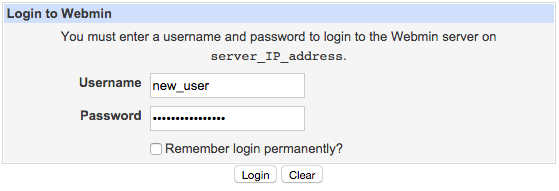
Webmin에 처음 로그인하면 시스템 정보 페이지로 이동합니다. 시스템의 리소스 및 기타 기타 정보에 대한 개요를 제공합니다.
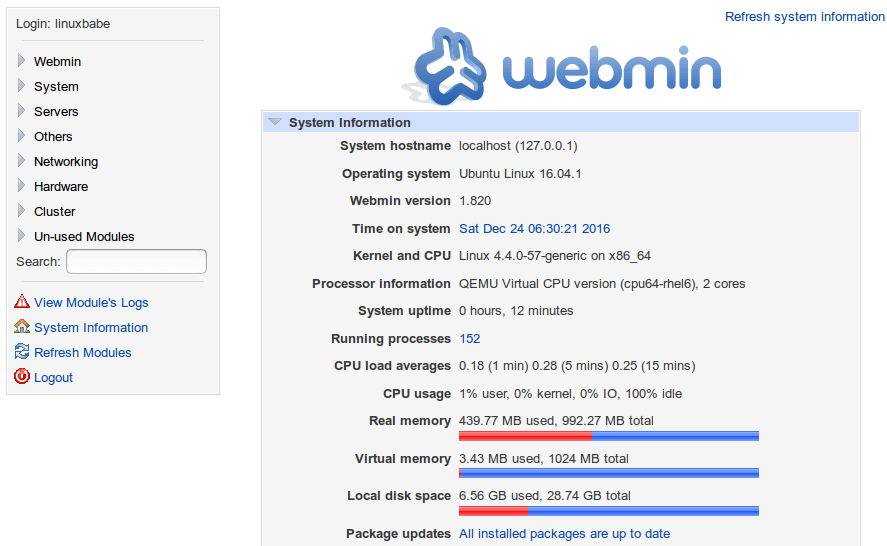
Webmin을 사용하여 Apache를 설치하십시오
Webmin에는 다양한 소프트웨어 패키지를 관리하는 다양한 모듈이 제공됩니다. Webmin을 사용하여 Apache를 설치하려면 아래 지침을 따르십시오 1 단계 : 탐색 메뉴에서 사용하지 않은 모듈을 클릭하여 범주를 확장 한 다음** Apache WebServer를 클릭하십시오. 서버에 Apache가 설치되지 않은 경우 모듈에 알리고 Apache를 설치하는 방법을 제공합니다. 2 단계: 여기를 클릭하십시오**링크 (마지막 문장)를 통해 apt-get을 통해 Apache를 설치하십시오. Apache 설치가 완료되면 서버가 기본 Apache 서버를 실행합니다.
결론
이 기사에서는 Webmin이 할 수있는 수많은 것들에 대해 설명하며 Webmin은 Linux/Unix 서버를 관리하는 가장 좋은 도구 중 하나입니다. 이 튜토리얼에서 우리는 Ubuntu에 Webmin을 설치하는 방법을 배웠습니다. 또한 Webmin을 사용하여 서버에 Apache를 설치하는 방법에 대해 논의했습니다.